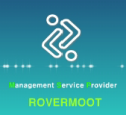마이크로소프트 XML 코어 서비스 제로데이 취약점을 이용한 스크립트 악성코드 패치
2012. 7. 2. 17:05
마이크로소프트(Microsoft)의 XML 코어 서비스(Core Services)에 알려지지 않은 제로데이(Zero Day, 0-Day) 취약점을 이용한 스크립트 악성코드로 인한 피해가 급증하고 있습니다.
해당 취약점은 공격자가 지정한 임의 코드를 실행 할 수 있는 코드 실행 취약점인 ms_xml_core_service_ exploit (CVE-2012-1889) 이며, 6월 12일 마이크로소프트(Microsoft)에서 XML 코어 서비스(Core Services)에 알려지지 않은 제로데이 취약점이 발견되었음을 보안 권고문 ‘Microsoft Security Advisory(2719615) Vulnerability in Microsoft XML Core Services Could Allow Remote Code Execution’을 통해 공개하였습니다.
6월 중순부터 해당 취약점을 악용한 악성코드가 유포되고 있으며, 6월 27일 경부터는 ARP Spoofing(스푸핑) 공격 기능을 포함한 악성코드들이 유포되고 있습니다. 또한 감염된 PC는 ARP Spoofing 공격 시도 외에도 사용자 PC의 MAC 주소를 공격자에게 전송하여 추가적인 악성코드를 설치하여 좀비 PC로 만들 수 있어, 더 큰 피해가 우려되는 상황입니다.
앞서 언급한 바와 같이 해당 XML 코어 서비스 취약점은 보안 패치가 제공되지 않는 제로데이 취약점임으로 각별한 주의가 필요하며, 악성코드 감염이 확인되는 경우 임시 방안으로 마이크로소프트에서 제공하는 임시 보안 패치를 설치하여 Fix it 솔루션을 적용해 주시는 것을 권장합니다. 또한 Microsoft의 보안 업데이트를 항상 최신으로 유지하시는 것을 권장합니다.
백신이 설치되지 않은 PC의 경우 마이크로소프트에서 제공하는 Microsoft Security Essential 제품을 설치하시는 것을 추천합니다. MSC 제품은 아래 링크에서 OS 버전(32/64bit)에 따라 무료로 다운로드하여 설치 하실 수 있습니다.
해당 취약점에 대한 보안 패치가 정식으로 이루어질 때 까지 PC 보안에 주의하시어 피해를 최소화할 수 있기를 바랍니다.
감사합니다.